给文件夹批量改名,一般只能通过脚本的方式实现,对于普通办公族来说,上手难度较大,还容易出错。那么,有什么更简单的办法可以给文件夹批量改名吗?本文就来教大家如何利用重命名工具来批量修改文件夹名称,操作简单,一学就会!
文件夹批量重命名有什么简单方法
当我们要给很多文件夹批量改名的时候,可以使用专业的重命名工具来操作。
比如,我们要删除所有文件夹名称的前缀、后缀,或者批量删除文件夹里面的几个字;以及要给所有文件夹添加同样的字、符号等,都可以通过这个方式来实现。
Windows系统自带的文件资源管理器,以及PowerShell命令也可以做到批量修改文件夹名字,但是往往只能进行一些简单的处理。比如将所有文件夹名字改成一样的,或者是加一样的前缀、后缀,删除固定的字符等等。如果要进行一些更复杂的操作,就要用到程序代码,难度一下就上升了。
相比之下,第三方重命名工具就要简单得多了,能够更好的帮助普通办公人员去批量修改文件夹名字,而且还能处理一些更复杂的操作,实用性非常强。
文件夹名字中某个字前面内容删除后效果预览
处理前:
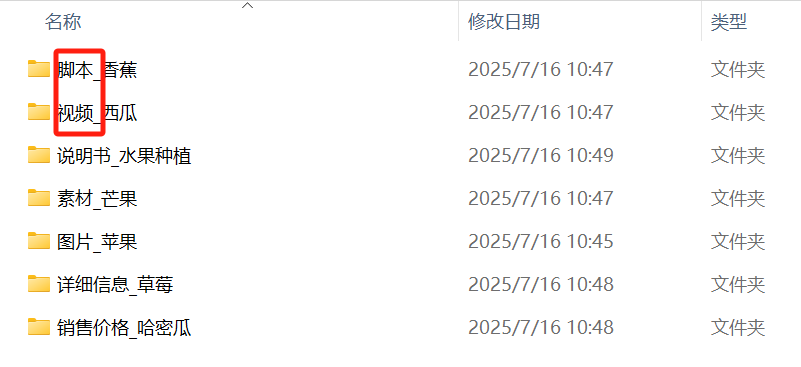
处理后:
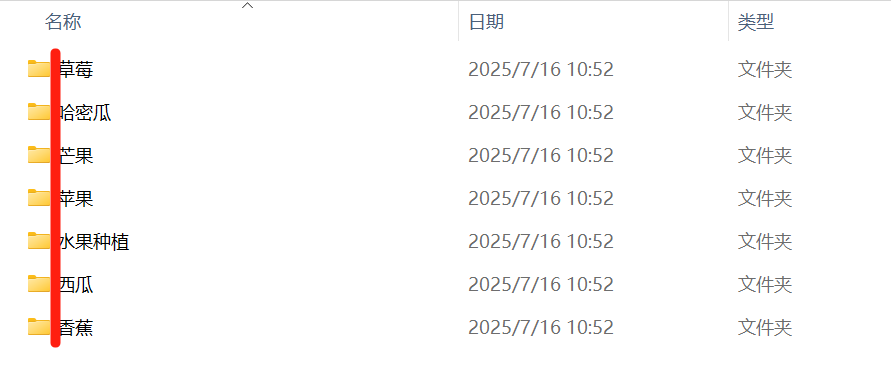
批量修改文件夹名字的操作步骤
1、打开【我的ABC软件工具箱】-【文件名称】-【按规则修改文件夹名称】。
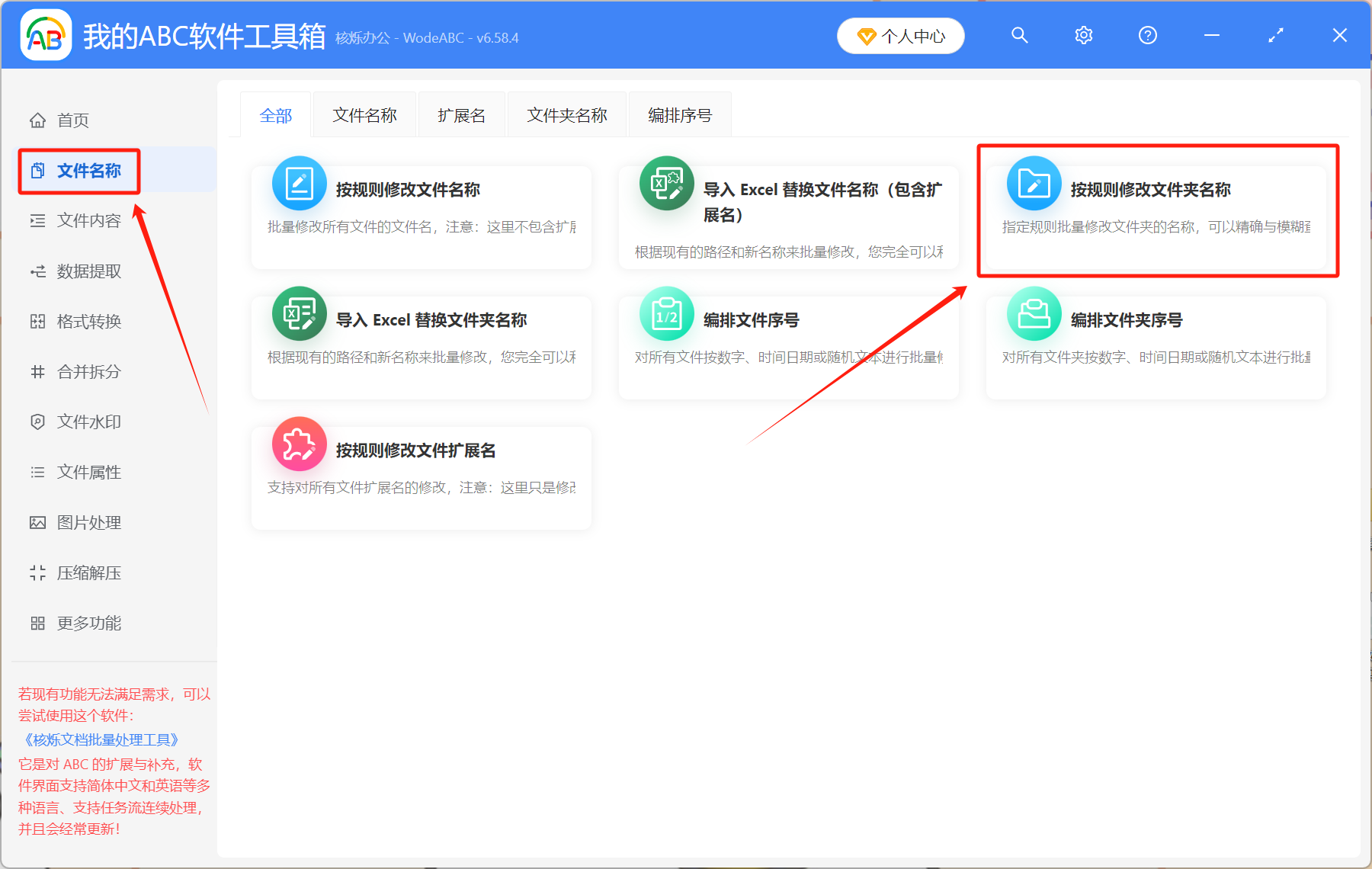
2、点右上角【添加文件夹】,将所有要改名的文件夹添加到此处。

3、这里可选择的设置规则非常多,大家可以根据自己的具体需求来选择。
以预览图为例,比如我们要删除文件夹名字前面的“XXXX_”这几个字,那我们就选择【删除文本】-【某个文本左边的所有内容】,【文本内容】填入“_”,并包含该文本。
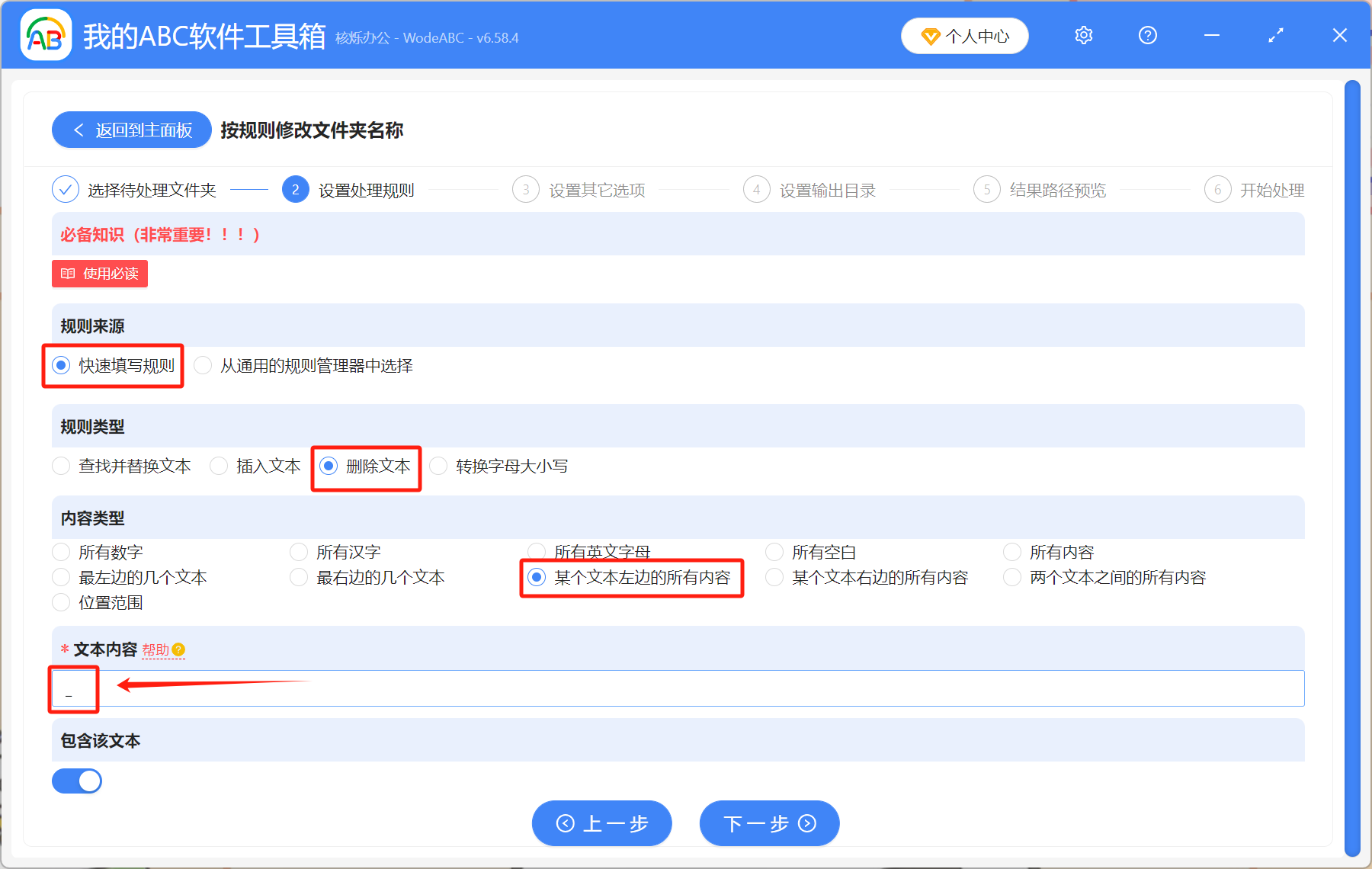
4、处理完成后,点开输出目录就能看到改名后的文件夹。
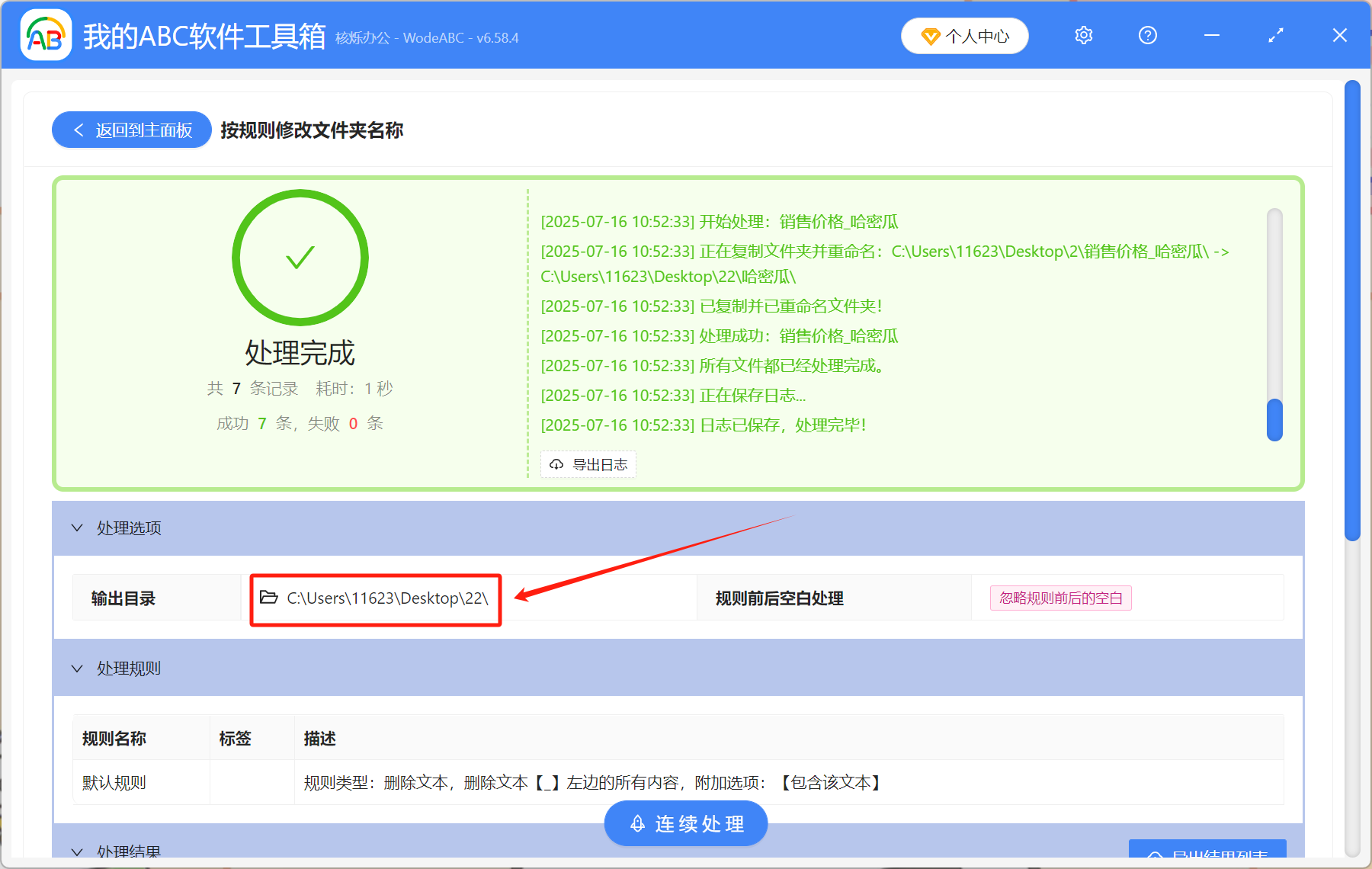
以上操作步骤,是以删除文件夹名字中某几个字为例,如果有别的需求,这个工具箱也能实现。比如在文件夹名字中加几个字,或者删除所有数字、转换字母大小写等等。如果大家不知道怎么一次性批量修改文件夹的名字,那就赶紧试试这个办法吧!